Lightroom számos lehetőséget kínál a képek hatékony exportálására. Különösen hasznosak az export szolgáltatások, amelyek lehetővé teszik, hogy automatizáltan készíts képeket különböző célokra. Akár webre, közösségi média számára vagy archiválásra van szükséged fotókra, az export szolgáltatások beállítása jelentősen megkönnyíti számodra ezeket a feladatokat. Ebben a útmutatóban lépésről lépésre megismerheted, hogyan állíthatod be és használhatod az export szolgáltatásokat a Lightroom-ban.
A legfontosabb megállapítások
- Az export szolgáltatások lehetővé teszik a képek exportálásának automatizálását.
- Különböző igényekhez igazított előbeállításokat készíthetsz.
- Az export szolgáltatások csak a képek szolgáltatásra való húzását igénylik, így egyszerűsítve a folyamatot.
Lépésről lépésre útmutató
Export szolgáltatások megnyitása
Az export szolgáltatás beállításának megkezdéséhez nyisd meg a Lightroom könyvtár modulját. Itt az alsó részen találod a megjelenített vagy export szolgáltatásokat. Ezeket megnyithatod, hogy meglévő előbeállításokat nézz meg, vagy újat készíts.
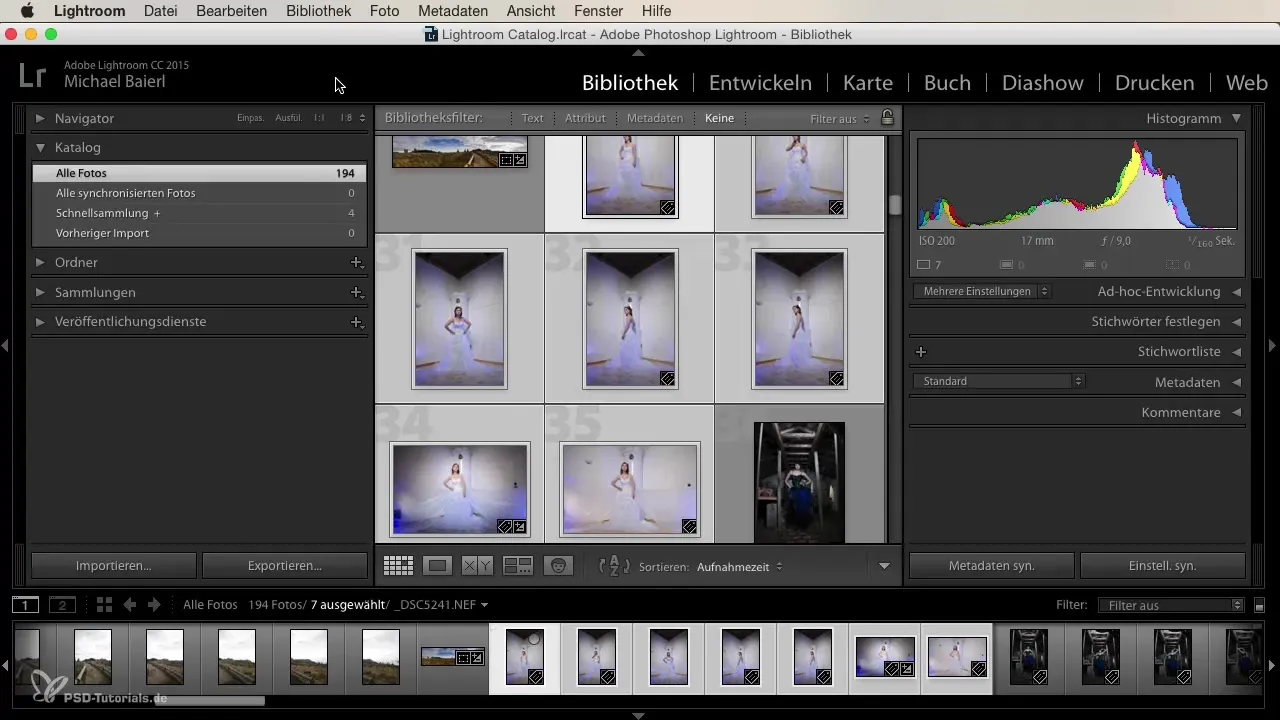
Meglévő export szolgáltatás használata
Ha egy meglévő export szolgáltatással szeretnél dolgozni, egyszerűen válaszd ki a kívánt szolgáltatást. Például kiválaszthatod a „Teljes felbontású export szolgáltatásodat”, amelyet korábban beállítottál. Ez lehetővé teszi, hogy a képeket specifikus formátumban és előre megadott fájlnevekkel exportáld.

Képek kiválasztása exportálásra
Miután kiválasztottad az export szolgáltatást, térj vissza a képkönyvtáradba. Válaszd ki azokat a képeket, amelyeket exportálni szeretnél. Ha elégedett vagy a szerkesztett képekkel, egyszerűen húzd a kijelölt képkupacot az export szolgáltatásra. A Lightroom automatikusan elindítja az exportálási folyamatot.
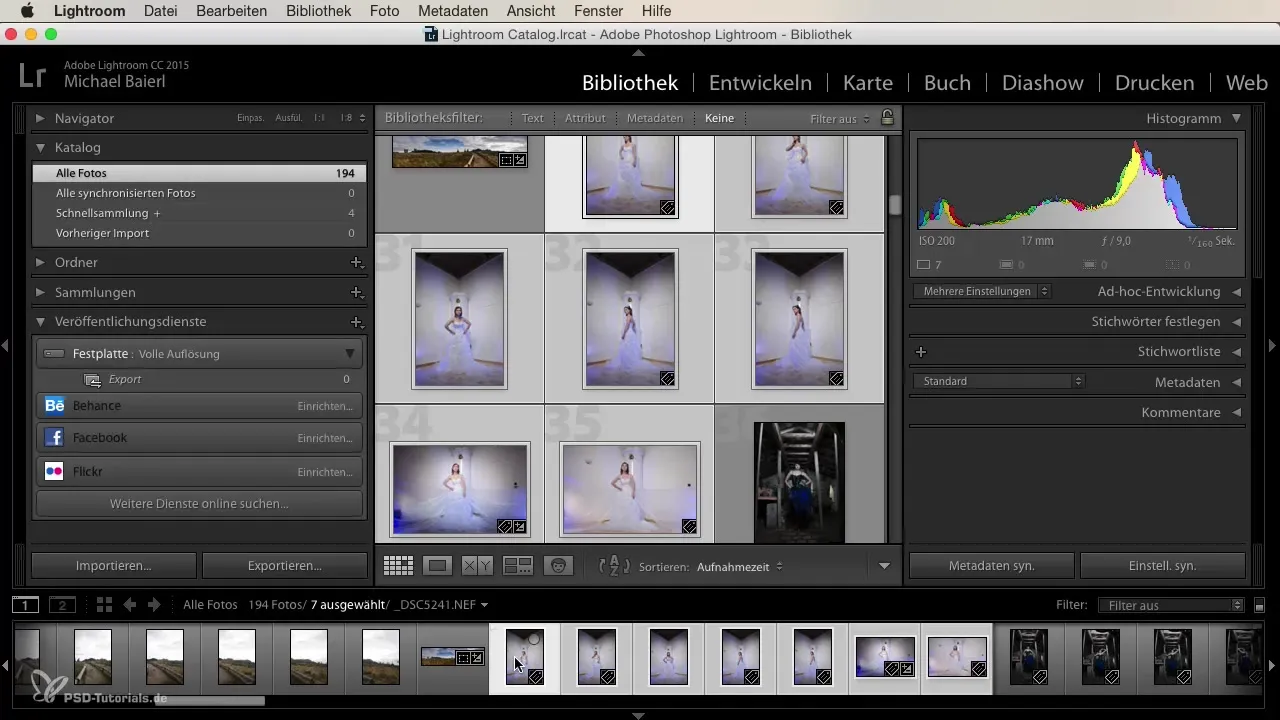
Új export szolgáltatás létrehozása
Új export szolgáltatás létrehozásához kattints a jobb egérgombbal a merevlemezedre, és válaszd a „Másik közzétételi szolgáltatás létrehozása a merevlemezen” opciót. Megnyílik egy párbeszédablak, ahol nevet adhatsz az új szolgáltatásnak. Nevezd el pl. „Web JPEG”-nek, mert a képeket kisebb felbontásban szeretnéd exportálni.
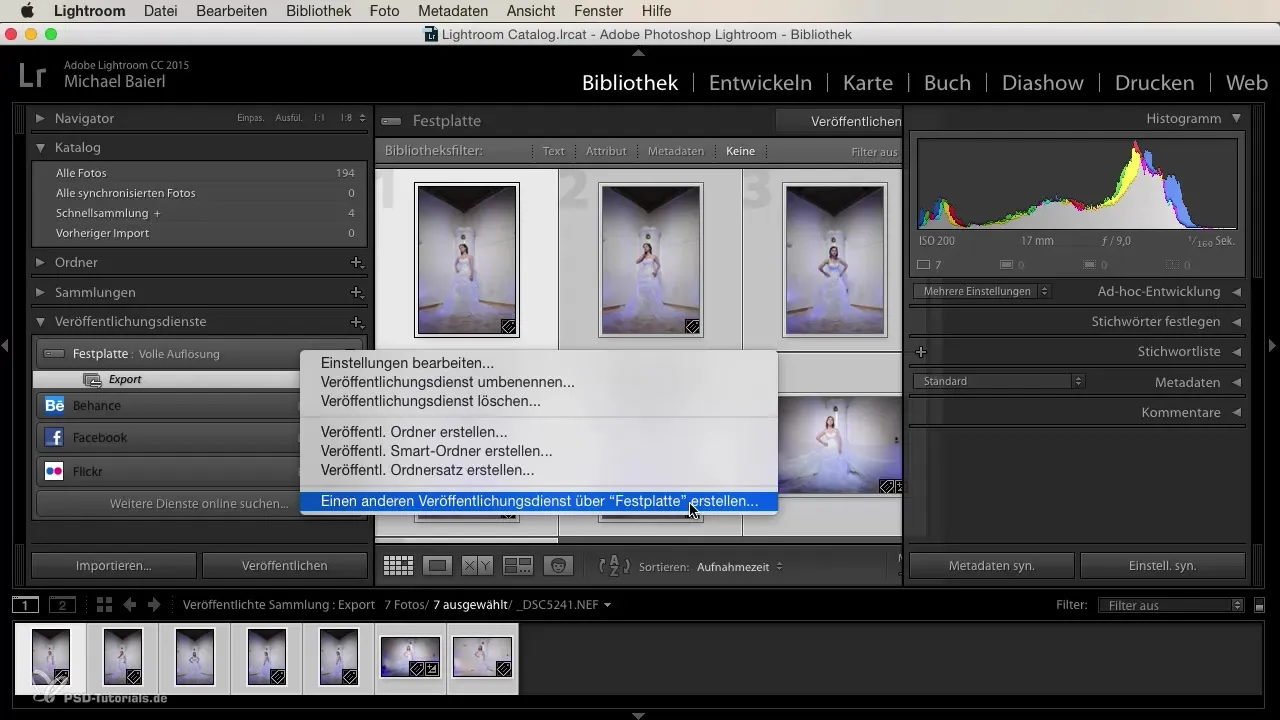
Export beállítások konfigurálása
Állítsd be a kívánt fájlformátumokat az exporthoz. Ebben az esetben válaszd ki a JPEG formátumot, maximális hosszúsággal 1024 pixel. Állítsd a minőséget „teljes minőségre”. A képméretet is úgy állíthatod be, hogy a hosszú oldal 1024 pixelre legyen korlátozva. Állítsd be a felbontást 72 dpi-re, és válaszd a képernyők számára történő élesítési lehetőséget.
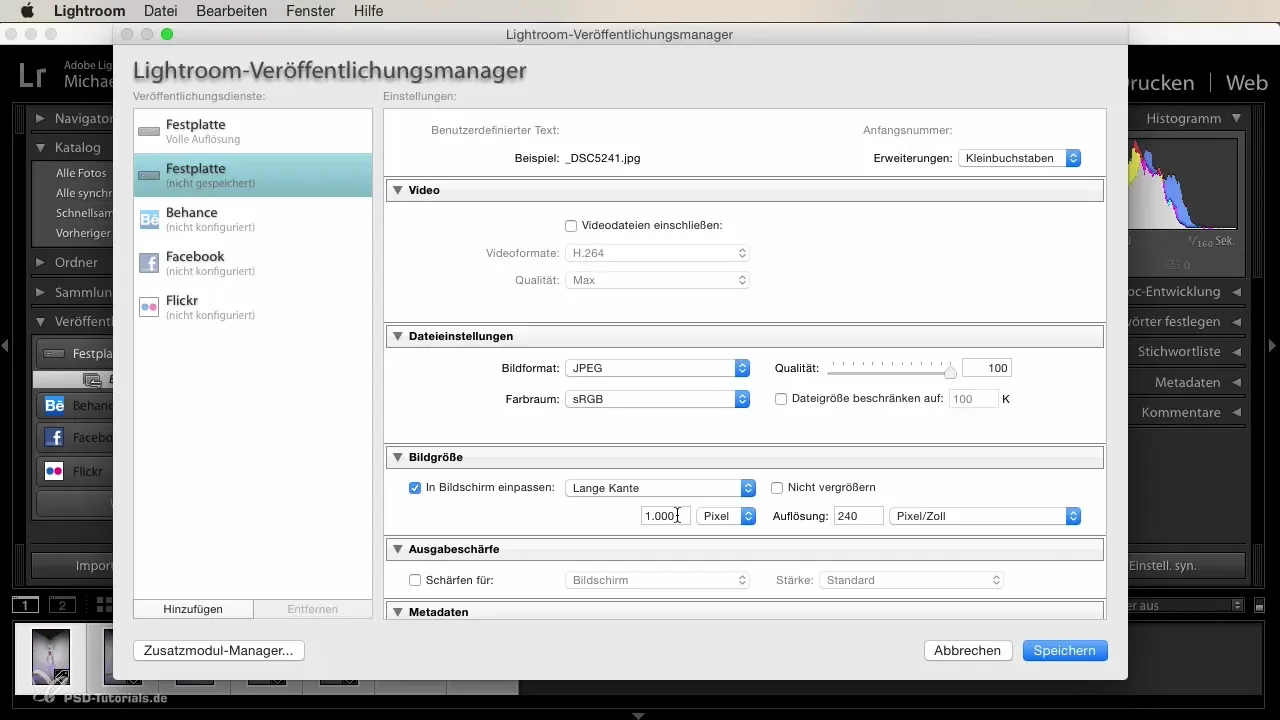
Metadaták és vízjelek
A metadátáknál meghatározhatod, hogy milyen információk legyenek integrálva az exportált képekbe. Általában elegendő a szerzői jog megadás. Vízjelet mellőzhetsz, ha ez nem szükséges az exportodhoz.
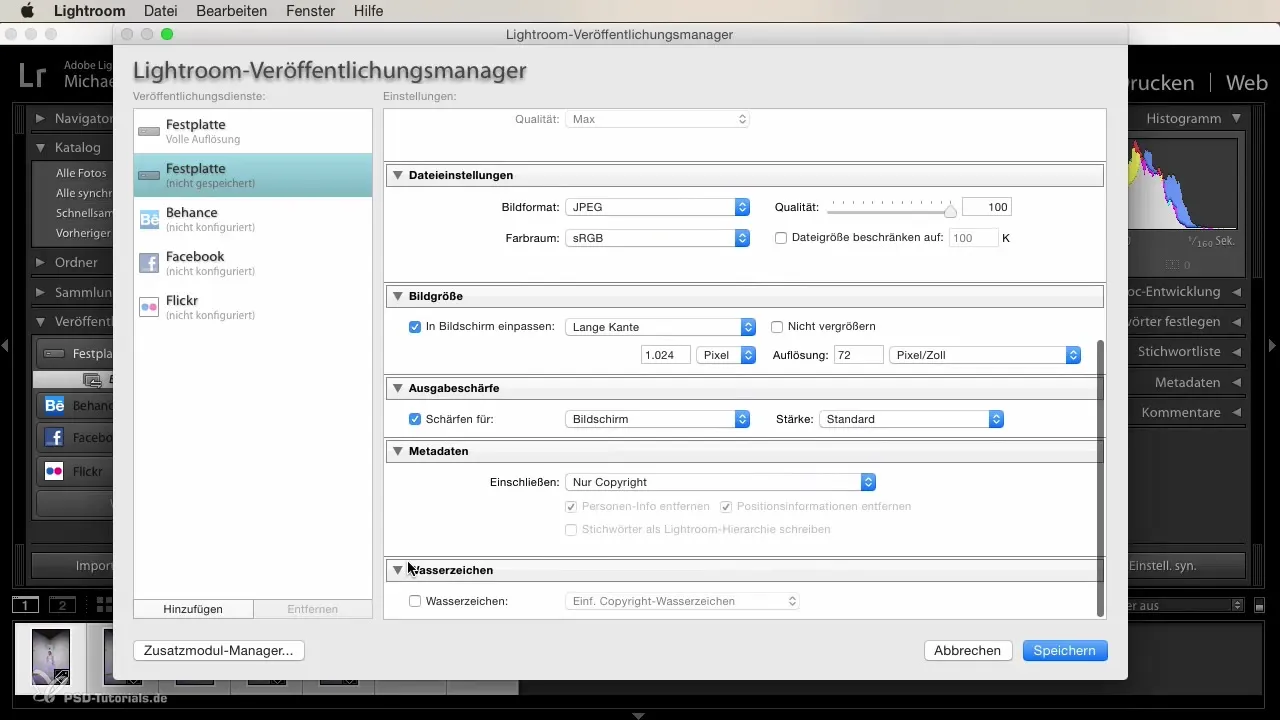
Export szolgáltatás mentése
Miután minden beállítást elvégeztél, kattints a „Mentés” gombra. Most sikeresen beállítottál egy új export szolgáltatást, amely jelentősen megkönnyíti a munkádat, mivel csak a megfelelő képeket kell a szolgáltatásra húznod, hogy exportáld őket.
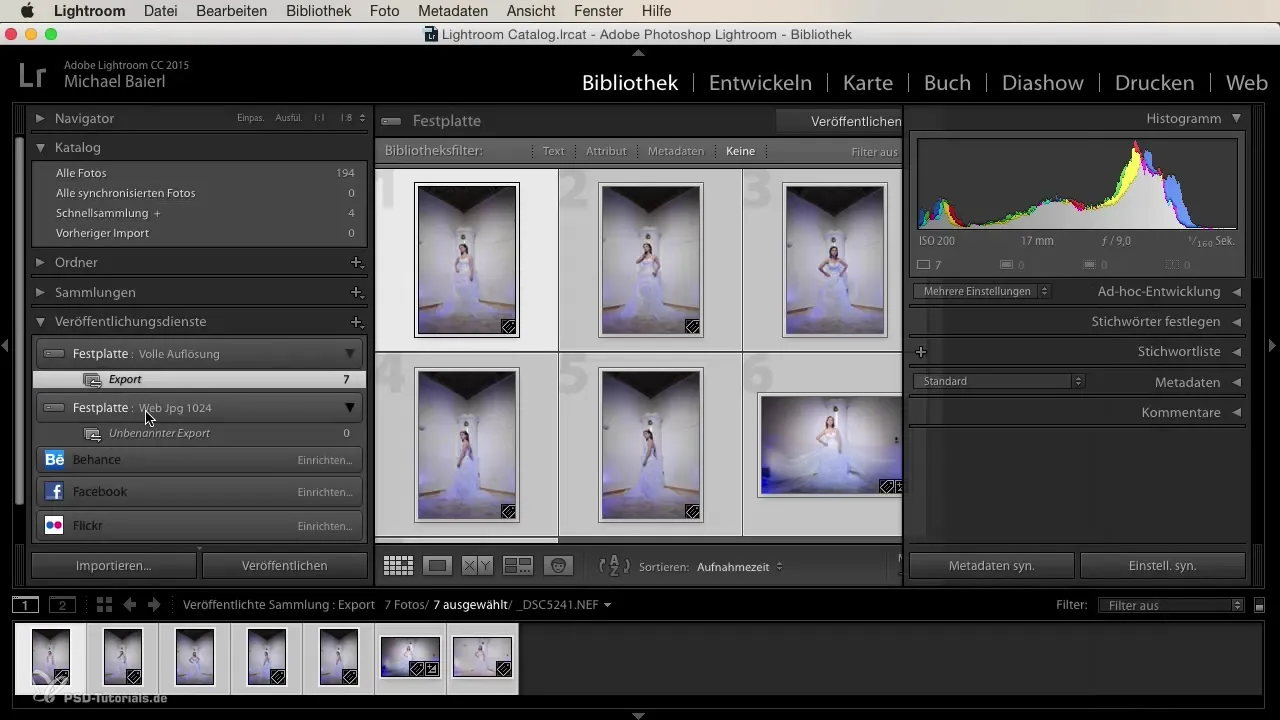
Export szolgáltatások használata online közzétételhez
A Lightroom lehetőséget biztosít arra is, hogy közvetlenül a programból online közzétehetsz képeket. Kiválaszthatod, mely platformokat, például a Facebookot vagy a Flickr-t szeretnéd használni. Győződj meg róla, hogy a fiókod be van állítva ezen szolgáltatásokhoz, hogy gond nélkül tudj képeket feltölteni.
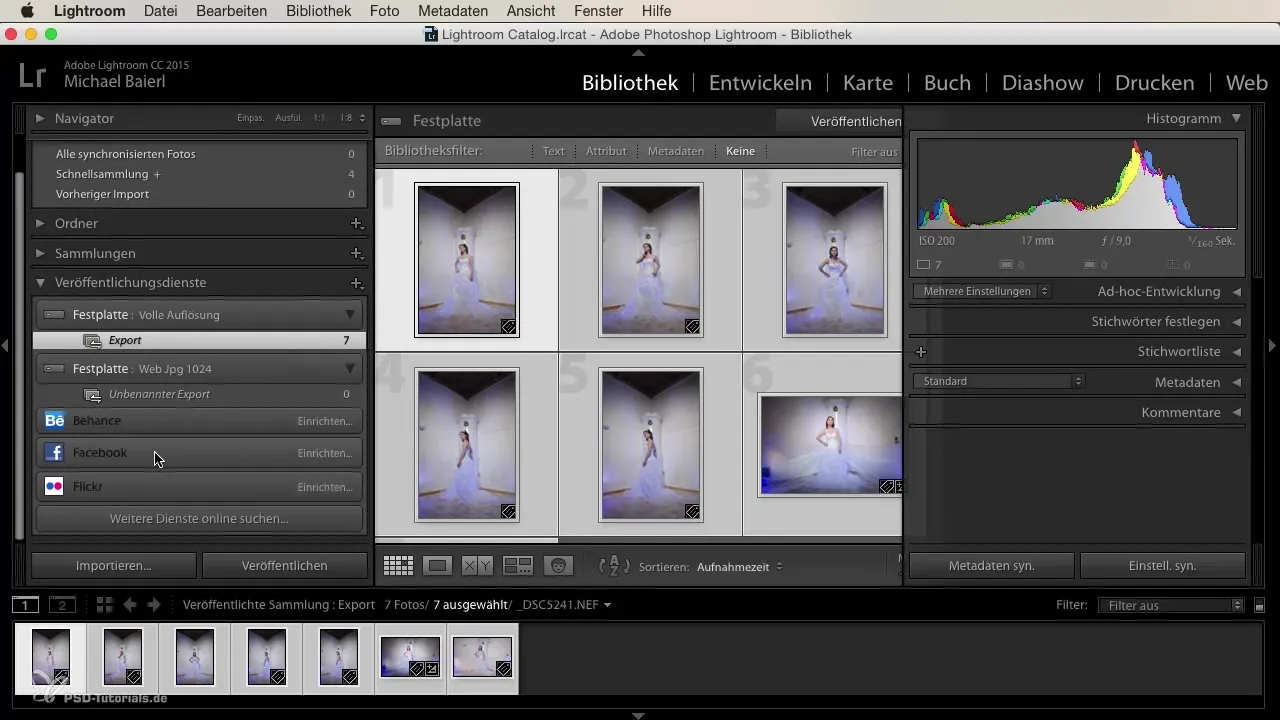
Összefoglalás – Hatékony képek exportálása Lightroom export szolgáltatásokkal
Az export szolgáltatások használata a Lightroom-ban jelentősen egyszerűsítheti a képek exportálását. Testreszabott előbeállításokat állíthatsz be különböző igényekhez, amelyek automatizálják az exportálást. Akár nagy felbontású képekre van szükséged nyomtatásra, akár JPEG formátumú képekre a web számára – a beállítások gyorsan és egyszerűen elvégezhetőek, így több időd marad a lényegre: a fényképezés kreatív aspektusaira.
Gyakran ismételt kérdések
Milyen formátumokat használhatok egy export szolgáltatással?Különböző formátumokat, például JPEG, DNG és még sok mást használhatsz az igények szerint.
Hogyan állíthatok be egy további export szolgáltatást?Egyszerűen kattints a jobb egérgombbal a merevlemezre, és válaszd a „Másik közzétételi szolgáltatás létrehozása a merevlemezen” opciót.
Beilleszthetem a metadatákat az exportált képekbe?Igen, beillesztheted a metadatákat, például a szerzői jogi információkat az exportált képekbe.
Csak helyi exportokra alkalmasak az export szolgáltatások?Nem, az export szolgáltatásokat online közzétételre is használhatod, például a Facebook vagy a Flickr esetében.
Hogyan állíthatom be az exportált képek minőségét?Az export beállításoknál a minőséget beállíthatod „teljes minőségre” vagy más szintre.


